Photoshop制作精致的金色玻璃质感字
摘要:1、新建文件,输入文字,字母用数值分开。2、如图调整字母位置。3、文件做变形-扇形-10。4、给文字加投影,参数如图。斜面和浮雕及等高线:内...

1、新建文件,输入文字,字母用数值分开。

2、如图调整字母位置。


3、文件做变形-扇形-10。
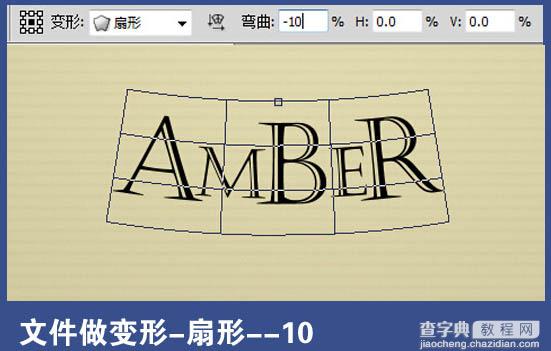
4、给文字加投影,参数如图。

斜面和浮雕及等高线:
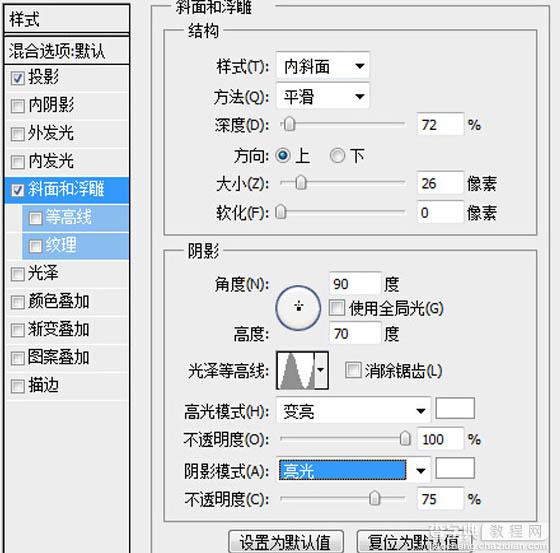

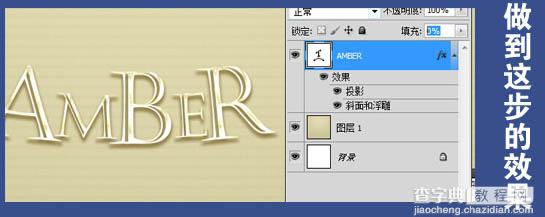
内发光:

内阴影:
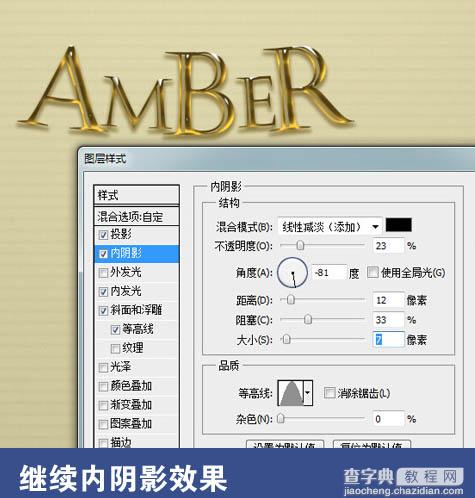
外发光:
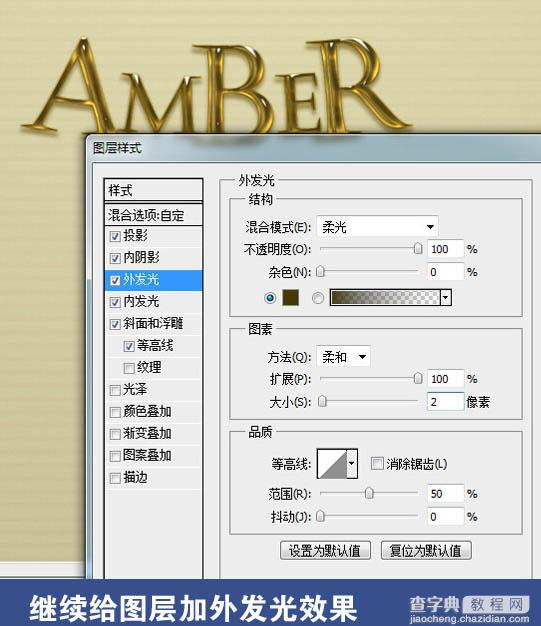
5、复制文字图层,清除图层样式。

6、在复制图层中加入效果。

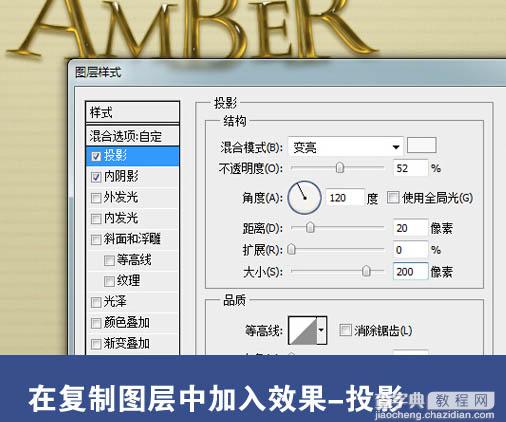
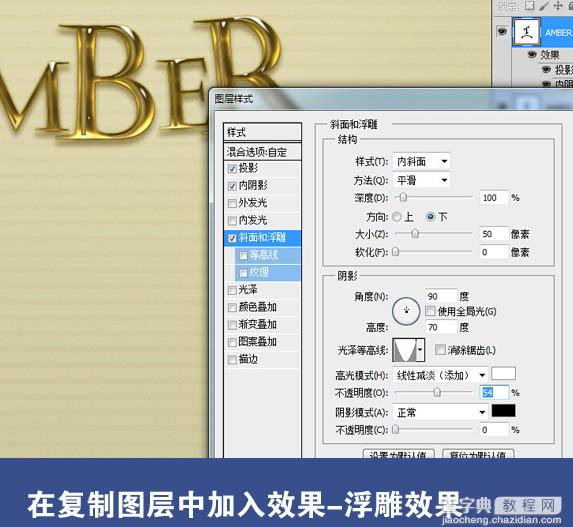
加入等高线,确定后把图层填充改为:0%。

最终效果:

【Photoshop制作精致的金色玻璃质感字】相关文章:
